Как сделать репост в ВК: все способы
20 сентября, 2020
Автор: Maksim
Репост в ВКонтакте — это одна из самых востребованных и популярных функций/возможностей данной социальной сети. Она напрямую влияет на распространение контента внутри нее.
Сделать перепост в VK можно с помощью специальной кнопки, которая находится под каждой записью. Разберем подробно и с картинками, как это делается.
Из прошлого материала вы могли узнать, что такое репост и, как такая функция влияет на информацию и распространение контента в интернете. Сейчас мы рассмотрим, как сделать репост в вконтакте с компьютера и телефона на свою страницу максимально просто и быстро.
Интересно! На данный момент ВКонтакте разрешает на своей странице размещать не более 150 записей в день, в их число входят и перепосты. Ограничение на публикацию между перепостами — 30 секунд.
Содержание
- 1 Как сделать репост в ВК с компьютера
- 2 Как сделать репост в контакте с телефона
- 3 Что такое репост в ВКонтакте
- 3.
 1 В заключение
1 В заключение
- 3.
Как сделать репост в ВК с компьютера
Рассмотрим все способы, как сделать репост в контакте себе на страницу, в личном сообщении, сообществе или истории.
Важно! Помните, перед тем, как перепостить, что-либо к себе, убедитесь, что этот контент не запрещен, иначе за него может последовать ответственность. То, что вы не являетесь автором, не снимает с вас никакой ответственности. Это то же самое распространение информации.
Под каждой опубликованной записью/постом располагается информационная функциональная панель. На ней есть кнопки: лайк, комментарий, репост и информация о том, сколько раз был просмотрен материал.
1. Нажмите на значок/кнопку репоста, она отображается в виде стрелочки, которая показывает направление слева направо. При наведении на нее курсором появится всплывающая подсказка, что кнопка называется «Поделиться».
2. В открывшемся окне, выберите место, куда вы хотите зарепостить пост: стена, сообщение, история, сообщество.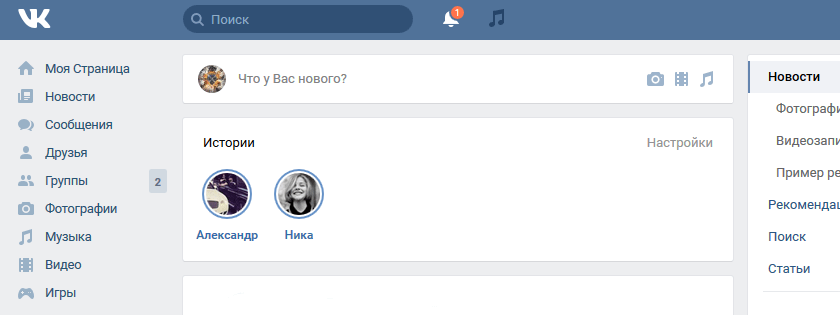 К примеру, если хотите отправить сообщением — напишите имя, кому отправить и выберите его.
К примеру, если хотите отправить сообщением — напишите имя, кому отправить и выберите его.
Интересно! Главное, чтобы пользователь был у вас в друзьях или вы раньше начинали вести с ним беседу, иначе он просто не появится в этом списке. Те, с кем вы уже вели диалог, в этом списке будут. В случае с сообществом — вы обязательно должны быть его администратором.
В поле «Ваше сообщение» можно добавить свой комментарий к записи. Также можно добавить: фотографию, видео, аудио или документ. Кнопки для этого расположены под блоком с сообщением.
Интересно! Не все записи можно зарепостить, к примеру, те, которые опубликованы определенным участником в сообществе или с частных групп. Их перепост будет работать только в диалогах.
Как сделать репост в контакте с телефона
Рассмотрим, как делать это с помощью официального приложения ВКонтакте, также можете воспользоваться мобильной версией через браузер — там все делается примерно так же.
1. Нажмите на значок стрелочки под интересующей записью, откроется информационное окно, где можно выбрать, куда именно ее можно зарепостить.
2. Здесь можете выбрать сразу человека, кому отправить сообщением, или сделать перепост себе на стену, в историю, или в свое сообщество.
Снизу, в поле «Добавить сообщение», можете оставить свой комментарий к посту.
Интересно! Раньше была функция отложенного перепоста интересных пользователям постов, но ее убрали. Также раньше при наведении курсора на кнопку «Поделиться» можно было увидеть список тех, кто это уже сделал.
Что такое репост в ВКонтакте
Репост в ВК — это копирование, повторная публикация уже опубликованной записи/поста при помощи специальной кнопки под ним к себе на: стену, сообщением, в сообщество или историю. При этом ставится обратная ссылка, на кнопке показывается счетчик перепостов, и пользователь может оставить свой комментарий к посту.
Функция очень удобная, позволяет быстро и удобно делиться понравившимися записями со своими друзьями и просто сохранять их на стену.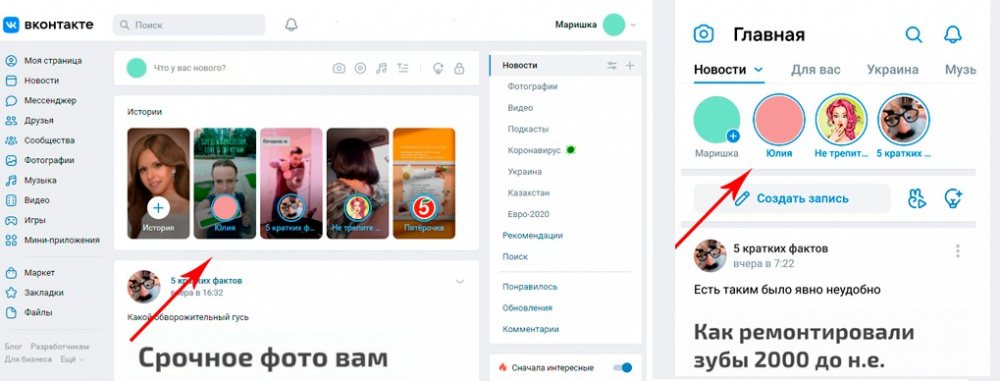
Важно! Если пост будет удален из источника — откуда вы его репостнули, то ваш перепост также пропадет, поэтому если там есть что-то очень интересное, то лучше сохранить это себе на ПК или просто сделать скриншот.
В заключение
Все делается очень просто и главное быстро, так функция и задумывалась, чтобы пользователи всегда могли быстро поделиться тем, что им нравится.
сообщения, фотографии и многое другое
ВКонтакте Социальные сети Инструкции
Как скачать из «ВКонтакте» все свои данные: сообщения, фотографии и многое другое
Александр Кузнецов —
Социальная сеть «ВКонтакте» позволила пользователям выгружать все данные, которые она собрала от них. В архиве, которая она выдаёт, содержится большой объём информации разного рода, в том числе информация о странице, список друзей, чёрный список, переписка, фотографии, загруженные аудиозаписи и видео, закладки, подарки, документы, привязки телефонных номеров, история обращения в поддержку, история платежей, список использованных банковских карт и т. д.
В архиве, которая она выдаёт, содержится большой объём информации разного рода, в том числе информация о странице, список друзей, чёрный список, переписка, фотографии, загруженные аудиозаписи и видео, закладки, подарки, документы, привязки телефонных номеров, история обращения в поддержку, история платежей, список использованных банковских карт и т. д.
Для того, чтобы получить выгрузку информации, нужно перейти на страницу vk.com/data_protection? section=rules, пролистать до самого низа и нажать на кнопку «Запросить архив». Затем необходимо выбрать данные, которые вам нужны, и нажать «Отправить запрос». Примерно через два часа вы получите zip-архив, в котором содержатся запрошенные данные. Он доступен для загрузки в течение нескольких дней.
Скачать свои данные может любой пользователь «ВКонтакте», независимо от страны проживания. Запрос архива нужно подтвердить с помощью одноразового кода, а уникальную ссылку для скачивания невозможно открыть из другого профиля. Вы также можете добавить дополнительный уровень защиты — и зашифровать архив с помощью персонального ключа OpenPGP.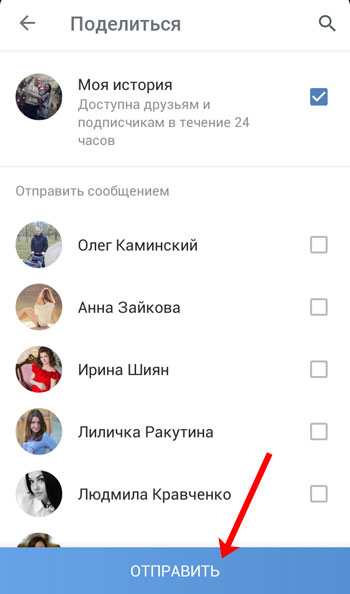
iGuides в Telegram — t.me/iguides_ru
iGuides в Яндекс.Дзен — zen.yandex.ru/iguides.ru
Рекомендации
- 7 настроек Google-клавиатуры, которые вы должны включить прямо сейчас
- Покупаем любые игры для PlayStation в России с очень хорошей скидкой
- «Сбербанк» рассказал, как платить айфоном в России без Apple Pay
- 10 мудрых способов использовать NFC-метки
Рекомендации
7 настроек Google-клавиатуры, которые вы должны включить прямо сейчас
Покупаем любые игры для PlayStation в России с очень хорошей скидкой
«Сбербанк» рассказал, как платить айфоном в России без Apple Pay
10 мудрых способов использовать NFC-метки
Читайте также
iTunes Apple
Apple круто обновила Safari для iPhone, iPad и Mac
Safari Apple
Apple выпустила watchOS 9.
 1 и tvOS 16.1
1 и tvOS 16.1Apple Watch watchOS tvOS
Как удалить историю просмотров видео на телефоне и ПК в ВК ▷➡️ IK4 ▷➡️
Как удалить историю просмотров видео в ВК и зачем нужен этот инструмент? Не все пользователи осваивают новый функционал — мы расскажем, как он работает, чем эта опция может быть полезна и удобна. И, конечно же, мы учимся стирать информацию.
Содержание
- 1 Вариант Возможности
- 2 Как удалить историю просмотров видео ВКонтакте
- 3 Кто может видеть историю просмотров видео в ВК
Особенности опции
История просмотра видео в ВК доступна непродолжительное время, в конце июня 2022 года. Это новая опция, которая пока не известна большинству пользователей — пора ее исправлять. Вот самые важные детали!
Пришло время узнать, как скачать голосовое сообщение ВК на компьютер или мобильный телефон.
История просмотров видео ВКонтакте — очень интересный инструмент. И вот причина:
И вот причина:
1. Теперь вы можете начать просмотр видео на одном устройстве (например, компьютере), а затем поставить паузу и продолжить на другом устройстве (например, мобильном телефоне). Вы не потеряете то место, на котором остановились: оно полностью синхронизировано, поэтому вы можете продолжить с того места, на котором остановились. И так бесконечное количество раз!
2. Под каждым видео, которое вы смотрите, появляется временной код, полоса, показывающая время. Если вы остановились в какой-то точке и приостановили просмотр (например, вышли из социальной сети), вы можете в любой момент вернуться к той же точке.
3. Список просмотренных видео можно редактировать (как удалить историю видео в ВК мы расскажем позже). Вносимые вами изменения влияют на систему рекомендаций. Если вы удалите несколько видео, алгоритм порекомендует меньше похожих видео.
4. Умный алгоритм теперь будет учитывать таймкоды, например, если вы пропускаете определенные эпизоды или наоборот возвращаетесь к определенным частям видео. Система поймет, какой контент вам лучше рекомендовать, а какой нет.
Система поймет, какой контент вам лучше рекомендовать, а какой нет.
Прямо сейчас вы можете увидеть список видео, которые вы смотрели в мобильных приложениях iOS и Android, а также версию браузера (независимо от того, какой браузер вы используете). В ближайшее время опцию обещают реализовать в приложении Smart TV.
Как видите, инструмент действительно классный. Это не просто способ держать просмотренные видео под рукой. Это возможность существенно повлиять на алгоритмы подачи и рекомендации: теперь вы будете получать более интересный для вас контент. Разве это не здорово?
Как удалить историю просмотров видео ВКонтакте
Как и обещал, вот как посмотреть историю просмотров видео в ВК и удалить некоторые данные (или удалить совсем). Напомним, что опция доступна как в десктопной версии, так и в мобильном приложении.
Начнем с настольной версии:
- Войдите в браузер и подключитесь;
- Найдите вкладку «Видео» на панели слева;
- Прокрутите меню до раздела «Я…».

Здесь вы найдете список просмотренных вами клипов: нажмите на вкладку «История», отмеченную значком глаза.
В правой части экрана все видеофайлы. Как удалить всю историю видео в ВК?
- Нажмите на иконку «Конечно». в правом верхнем углу;
- Подтвердить действие.
Если вы хотите удалить только один или два файла, наведите указатель мыши на ненужный клип и нажмите на крестик, который появится в правом верхнем углу.
Теперь все то же самое для мобильной версии:
- Откройте мобильное приложение и нажмите «Видео» Внизу справа;
- Нажмите на вкладку «Собственные».
Данные просмотренного видео появятся в верхней части экрана. вам нужно нажать кнопку «Показать все». чтобы просмотреть полную версию контента.
Как очистить историю просмотров видео ВКонтакте на мобильном телефоне?
В статье прошлой недели мы рассказали, как отключить уведомления о днях рождения в ВК.
- Чтобы полностью удалить содержимое, щелкните значок корзины в правом верхнем углу; не забудьте подтвердить свое действие, нажав на соответствующую кнопку;
- Если вы хотите удалить только один файл, щелкните три точки рядом с его именем. Внизу открывшегося меню будет иконка «Удалить».
Обратите внимание, что информация удаляется сразу со всех устройств — здесь тоже работает синхронизация.
Кто может видеть историю просмотров видео в ВК
Беспокоитесь, что вы не знаете, кто может видеть вашу историю просмотров видео ВК? Не о чем беспокоиться: эта информация является конфиденциальной. Правильно, никто, кроме вас, не может видеть список просмотренных видео.
Нет доступа к вашей истории, единственный способ просмотреть информацию — войти в свою учетную запись. Здесь все просто, никому не давайте данные доступа к вашему профилю, так никто не увидит видео, которые вы видели/консультировались.
Это относится как к мобильной, так и к настольной версии. Еще раз, вам не нужно беспокоиться: только вы видите эту информацию.
Еще раз, вам не нужно беспокоиться: только вы видите эту информацию.
Мы уже рассказывали вам, как очистить историю просмотров видео ВКонтакте. Очень полезный инструмент, вы не находите? Теперь вы можете видеть, какие видео были просмотрены ранее, вы можете легко переключаться между различными устройствами, и вы не пропустите момент, на котором остановились. И если вам нужно удалить его, вы можете сделать это за считанные секунды.
Получить мой ВКонтакте — Microsoft Store
Получить мой ВКонтакте — Microsoft Storeиандреев
Социальное
Мой ВКонтакте — быстрый и простой мессенджер для Windows Phone. Оставайтесь на связи с друзьями. Мой ВК позволяет отправлять сообщения пользователям ВКонтакте, создавать чаты, отправлять вложения и многое другое! Основные изменения в версии 2.4: — На страницу сообщений добавлена кнопка «Обновить» — обновлен дизайн страницы редактирования аватара — добавлена поддержка вложений на стену в сообщениях — обновлен пользовательский интерфейс множественного выбора сообщений
TEEN
Взаимодействие пользователей
См. системные требования
системные требования
Доступно на
Мобильное устройство
Скриншоты
Введите дату рождения
Вы не можете получить доступ к этому содержимому
- {{#каждый слайд}}
{{/если}}
Что нового в этой версии
Обновление для VK Api
Системные Требования
| ОС | Windows 8 Mobile |
|---|---|
| Архитектура | x86, x64, ARM, ARM64 |


 1 В заключение
1 В заключение
